我们可能会遇到高速球“无缘无故”停止巡航的问题:巡航设置好运行一段时间,就“无缘无故”就不运行了,还得跑到录像机面前去手动点击调用,费时费力。下面我们来详细讲解下怎么解决这个问题。
为什么出现这个问题?
设置好巡航后,让球机自己一直转动,如果没有人为手动去控制它,球机不会“平白无故”就停止转动了。但如果在球机转动期间,在录像机云台预览界面,手动去点击八方位控制、变焦、聚焦等,或者手机 APP 远程去进行云台控制,那么球机会立即停止之前设置的巡航,去执行当前的操作。等操作完后,球机不会“有意识”自动去自行之前的巡航。
目前行业内绝大部分高速球机都是这样实现,所以解决这个问题需要合理的设置。
如何解决这个问题?
解决上述问题的方法有两种,一种是设置守望,一种是设置定时任务。具体设置见如下:
1.设置守望
守望就是让高速球机在无任何操作的时候默认执行某一种操作的设置,如果设置守望模式为巡航,也就是在无任何操作时,球机会自动恢复巡航。以下是设置方法:
1、电脑浏览器进入到球机的配置界面,依次点击“设置”-“PTZ”-“守望”,进入到守望界面,此功能默认关闭。
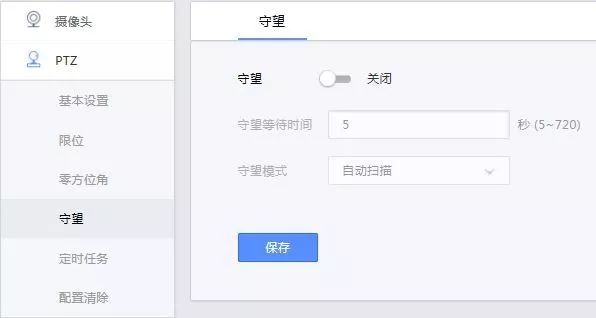
2、手动点击“开启”,并将“守望模式”设置为“巡航扫描”,将“巡航模式编号”设置为 1,即:巡航路径 1。最后点击“保存”即可。
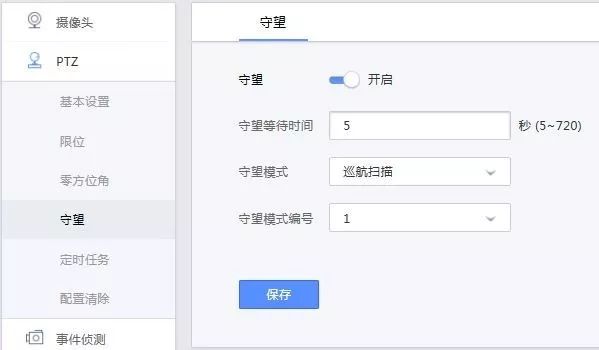
注意:守望等待时间指的是当人为手动控制球机后,到球机自动启用守望模式的这段时间,默认为 5s,一般不用更改。
2.设置定时任务
定时任务就是指定在某段时间内执行特定动作的设置,例如设置全天巡航,那么巡航被打断后一段时间没有操作,会自动按照任务设置执行巡航。设置方法如下:
1、电脑浏览器进入到球机的配置界面,依次点击“设置”-“PTZ”-“定时任务”,进入到定时任务界面,此功能默认关闭。
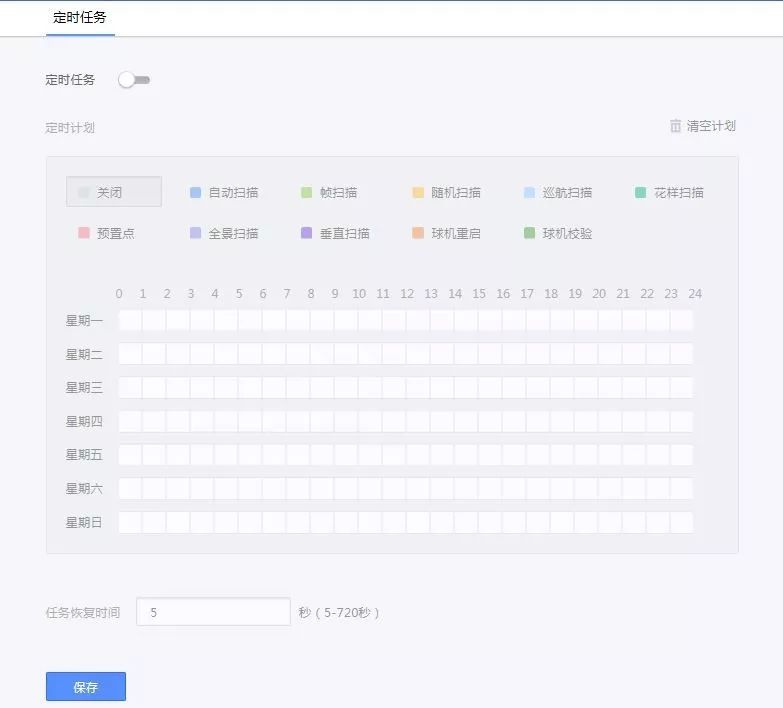
2、手动点击“开启”,并选择“巡航扫描”,在星期一至星期日进行设置。最后点击“保存”即可。默认巡航路径 1,若想更改为巡航路径,可以在设置的时间段,左键进行选择路径再点击“保存”。

注意:任务恢复时间指的是当在执行定时任务时,手动操作设备后恢复定时任务的时间。默认为 5s,一般不用更改。
以上两种解决方法,推荐采用设置守望的方法,更加方便快捷,且定时任务的主要意义在于在不同时间段不同功能的设置。此外,不仅仅是巡航,其它设置了一直连续转动的功能,如:自动扫描、花样扫描等,均可以通过以上方式来实现。